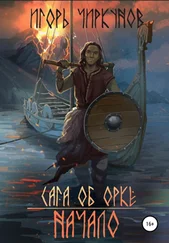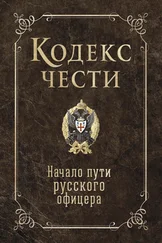Загрузка (скачивание) файлов
Некоторые ссылки указывают не на веб-страницы, а на какие-либо файлы, находящиеся на сервере. Из Интернета можно скачивать (загружать) дистрибутивы программ, документы (они обычно запакованы в архивы), музыкальные записи, фильмы и т. п. При щелчке кнопкой мыши на такой ссылке браузер либо открывает этот файл, либо сохраняет его на диск. Выбрать нужное действие вы сможете в открывающемся при этом диалоговом окне (рис. 10.3).
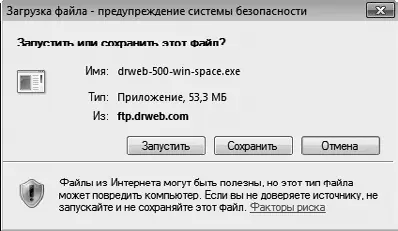
Рис. 10.3. Загрузка файла
Открывать файлы непосредственно из браузера категорически не рекомендуется – именно так обычно «подсаживают» на компьютер вредоносные программы. Поэтому нажимайте кнопку Сохранить и уже в знакомом вам диалоговом окне (см. рис. 10.2) сохраните файл на диск и проверьте антивирусной программой. Лишь после этого его можно спокойно открывать.
Браузеры сторонних производителей, например Opera или Firefox, по удобству использования и безопасности могут даже превосходить стандартное средство Windows. Однако принцип их работы тот же, что и у рассмотренного Internet Explorer 8. Выбор программы, с помощью которой вы будете путешествовать по Всемирной паутине, – исключительно дело вкуса.
Электронная почта нужна буквально всем. Во-первых, это способ обмениваться посланиями с любым человеком в любом уголке земного шара за считанные минуты. Во-вторых, к электронному письму можно прикрепить файлы общим размером до 10 мбайт – получается не письмо, а целая бандероль.
Существуют почтовые службы или серверы. Пользователь должен зарегистрировать на одном из таких серверов свой почтовый ящик (учетную запись электронной почты). Имя учетной записи – это ваш адрес электронной почты, а кроме него, есть пароль, который нужен для получения и отправки писем и «бандеролей».
Затем нужно настроить почтовую программу. В Windows Vista это была Почта Windows, однако в Windows 7 отсутствует встроенное почтовое приложение, поэтому приходится прибегать к почтовым программам сторонних разработчиков, среди которых очень популярны приложения TheBat! и Incredit Mail.
Регистрация адреса e-mail.Если у вас есть почтовый ящик (адрес электронной почты), переходите сразу к настройке почтовой программы. Если же такового нет, его нужно сначала создать.
Решите, на каком почтовом сервере вы хотите завести ящик, придумайте ему имя. В России очень популярен бесплатный сервис mail.ru. Бесплатные почтовые службы есть и на многих других порталах. Адрес состоит из уникального имени пользователя, символа @ (его обычно называют «собачкой») и имени почтового сервера (например, MyEmail@mail.ru или postbook@piter.com).
С помощью приведенной ниже схемы зарегистрируйте свой почтовый ящик.
1. Запустите браузер. Зайдите на сайт почтовой службы, например www.mail.ru.
2. На странице есть ссылка, названная Регистрация нового ящика, Новая учетная запись, New Account и т. п. Перейдите по такой ссылке на страницу регистрации.
3. На этой странице заполните все предлагаемые поля. Обязательно запишите на бумаге имя ящика и пароль. Нажмите кнопку Регистрация (Создать ящик, Register и т. п.). Вскоре вы увидите подтверждение успешной регистрации. Возможно, вместо этого появится сообщение о том, что ящик с таким именем уже существует и зарегистрирован за другим пользователем. В этом случае ничего не остается, кроме как подобрать другое имя и повторить регистрацию.
4. На сайте обязательно есть ссылка Помощь или Поддержка. Пройдите по ней, чтобы прочесть о настройках почтовой программы на вашем компьютере. Вам понадобятся следующие сведения, чтобы настроить впоследствии программу для работы с электронной почтой, установленную на вашем компьютере:
· имя сервера исходящей почты и его тип (POP3 или IMAP);
· имя сервера входящей почты;
· нужна ли аутентификация (проверка подлинности) серверу исходящей почты;
· как должно вводиться имя пользователя (логин) при входе на сервер: только имя, например MyEmal, или полный адрес, например MyEmail@mail.ru.
Почтовый ящик создан. В принципе, уже можно отправлять письма и просматривать полученную почту прямо с веб-страницы почтового сайта, открытой в браузере. Это пригодится, когда вы захотите проверить почту или написать короткое письмо, сидя за чужим компьютером. На своем компьютере намного удобнее настроить почтовую программу и пользоваться именно ею. Как установить и настроить такое приложение, вы можете прочитать в Интернете.
Читать дальше
Конец ознакомительного отрывка
Купить книгу
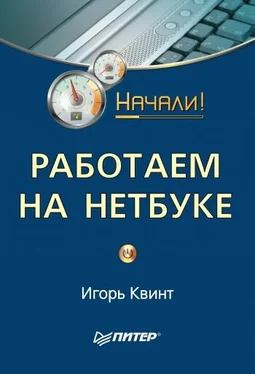
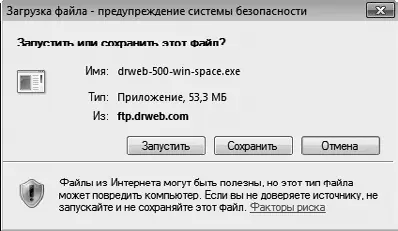




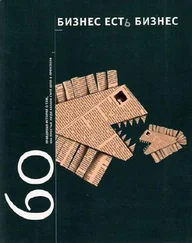
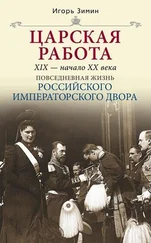
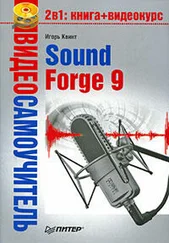
![Игорь Макаров - Выстрелы в Сараево [Кто начал большую войну?]](/books/427841/igor-makarov-vystrely-v-saraevo-kto-nachal-bolshu-thumb.webp)